Prendre une capture d'écran sans boutons sur iPhone
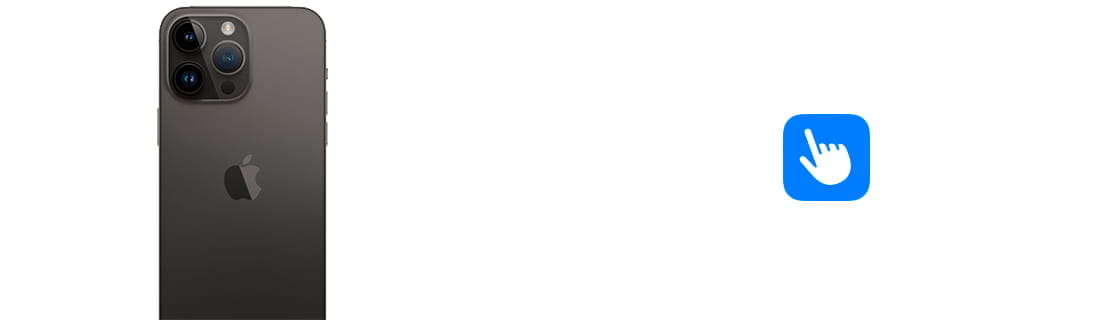
Capture d'écran sans boutons sur iPhone
Dernière mise à jour : par Équipe éditoriale de Appareilsmobiles.fr dans la catégorie : iPhone / iPad
Il existe plusieurs raisons pour lesquelles vous souhaiterez peut-être configurer des captures d'écran sur iPhone sans utiliser de boutons. Il est possible que certains boutons soient cassés et que vous puissiez continuer à utiliser votre téléphone mais que vous ne puissiez pas prendre de captures d'écran avec eux ou, ce qui est plus courant : vous souhaitez modifier la façon dont vous prenez des captures d'écran pour la rendre plus confortable.
Pour beaucoup de gens, appuyer sur deux boutons en même temps n'est pas confortable, soit parce qu'ils ont de petites mains et que les iPhones sont de plus en plus gros, soit parce qu'il est très difficile d'appuyer sur les deux boutons simultanément et parfois, au lieu de prendre une capture d'écran, ce qui se passe, c'est que le volume est augmenté, ou l'iPhone est bloqué, empêchant la capture de l'écran à ce moment précis et qui ne peut pas se répéter.
A cet effet, Apple a lancé il y a quelques années la possibilité de prendre des captures d'écran en donnant deux ou trois touches au dos de l'iPhone, grâce à ses capteurs, l'iPhone est capable de détecter ces touches avec précision et de remplir la tâche que nous lui avons indiquée. Dans ce cas, faites une capture d'écran mais il est possible de configurer les touches au dos pour de nombreuses autres fonctionnalités.
Temps estimé : 3 minutes.
Pas 1:
Ouvrez les paramètres de l'iPhone, c'est l'icône d'engrenage que vous verrez sur l'écran d'accueil. Si vous ne le voyez pas sur le premier écran, faites glisser votre doigt vers la droite pour le trouver sur les écrans d'accueil suivants ou faites glisser votre doigt vers le bas et utilisez le moteur de recherche.
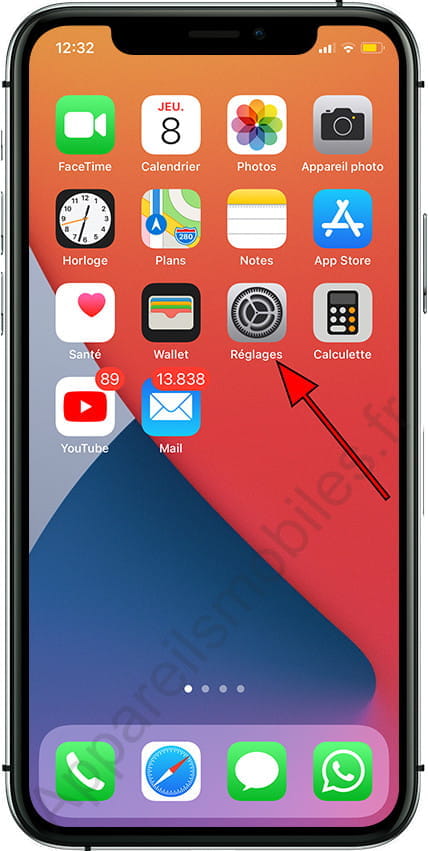
Pas 2:
Une fois dans les paramètres de l'iPhone, parcourez le menu des paramètres jusqu'à trouver la section « Accessibilité », située sous la section « Général ». Il comporte une icône bleue avec le symbole d’un humain à l’intérieur d’un cercle.
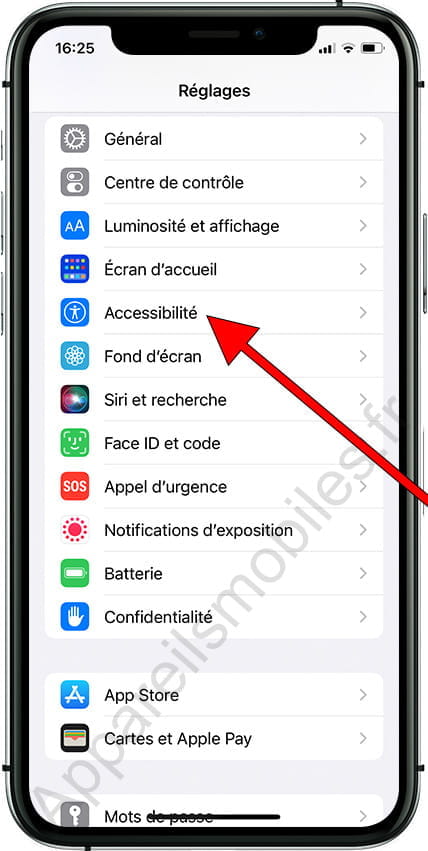
Pas 3:
Les paramètres d'accessibilité sont divisés par catégories, localisez la catégorie « Physique et motricité » et cliquez sur la première option : « Toucher ».
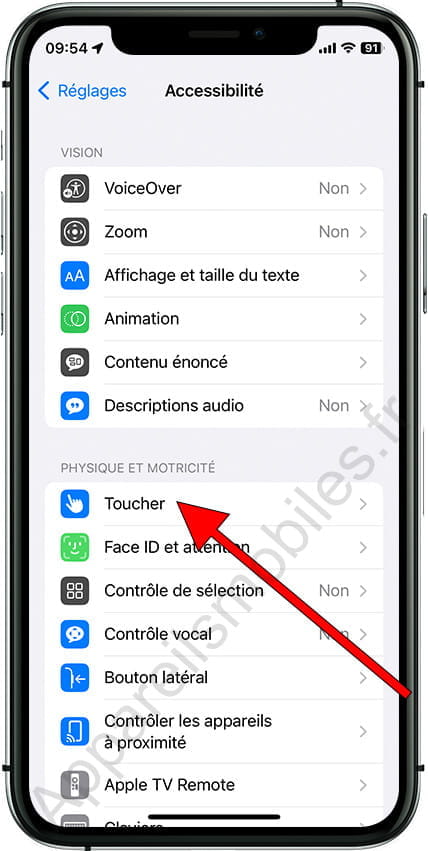
Pas 4:
Dans la section « Toucher » de l'accessibilité de l'iPhone, faites défiler vers le bas pour trouver la section « Toucher les dos de l´appareil », cliquez pour la configurer.
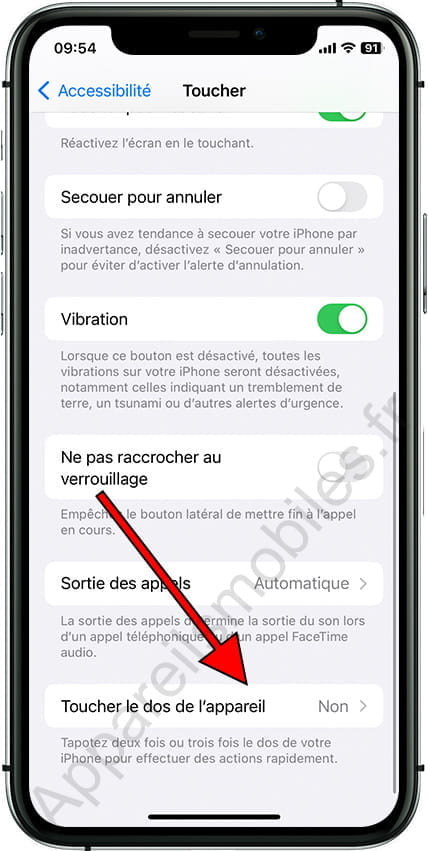
Pas 5:
Vous pouvez maintenant choisir si vous souhaitez que la capture d'écran soit prise en appuyant deux fois sur l'arrière de l'iPhone ou en appuyant trois fois. Appuyez sur l'option que vous préférez pour continuer.
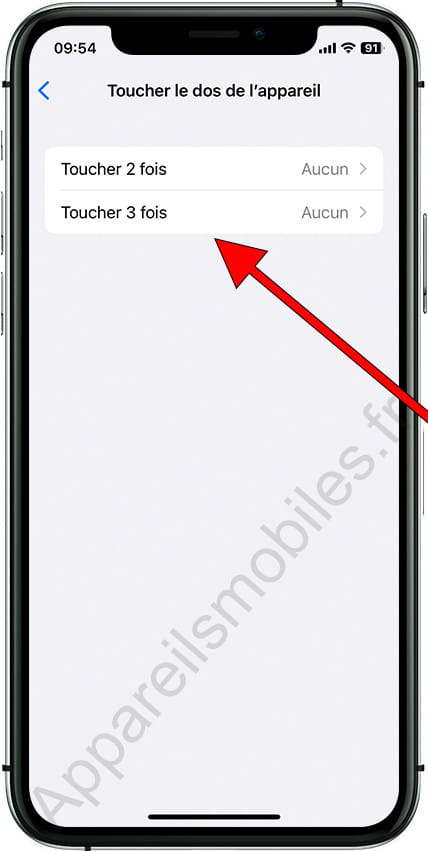
Pas 6:
Il existe une multitude d'actions que nous pouvons activer à l'aide des touches situées au dos de l'iPhone, dans ce cas dans la catégorie « Système » nous choisissons « Capture d'écran ».
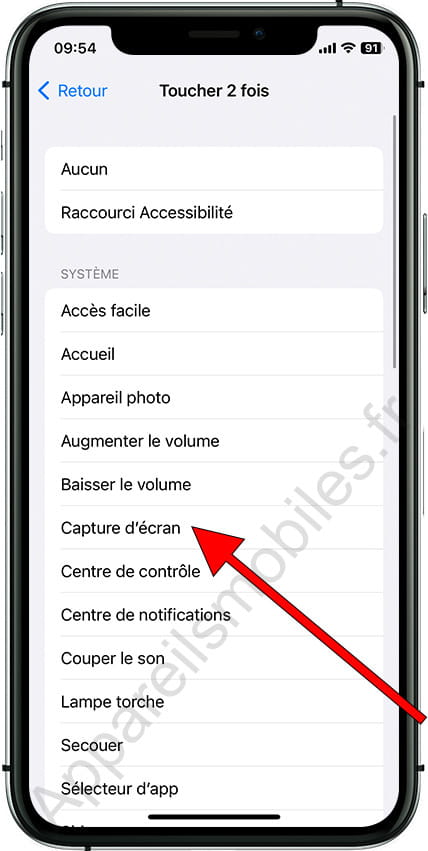
Pas 7:
Revenez en arrière et testez la capture d'écran en effectuant deux ou trois clics (selon ce que vous avez choisi). Un flash doit s'afficher sur l'écran et une vignette de l'écran en bas à gauche. Si cela ne fonctionne pas, réessayez, au début il peut être difficile de trouver la bonne cadence pour prendre la capture d'écran avec des tapotements au dos de l'iPhone.
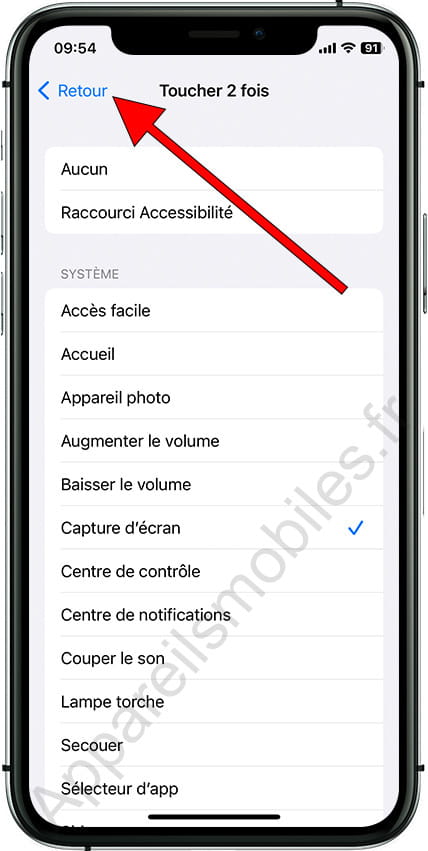
Comme vous l'avez vu, il est très simple de configurer cette fonctionnalité et vous pouvez maintenant essayer de configurer les touches à l'arrière de l'iPhone pour exécuter d'autres fonctions telles que l'activation de la lampe de poche, la mise en sourdine, l'augmentation ou la diminution du volume, l'activation de l'appareil photo, ouvrir la loupe, activer Siri, ouvrir des raccourcis ou verrouiller la rotation.







